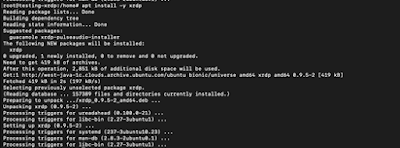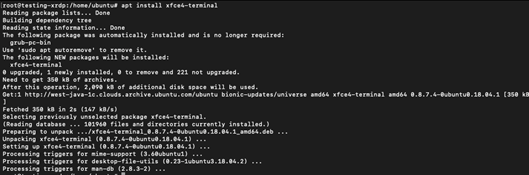XRDP merupakan aplikasi open source yang mengimplementasikan Microsoft RDP untuk server dengan operasi system selain windows seperti linux. XRDP ini dapat di implementasikan dengan beberapa desktop environment seperti Gnome, XFCE dan Mate.
Berikut adalah cara instalasi XRDP dengan desktop environment Gnome dan XFCE
1. XRDP dengan Gnome Ubuntu 18.04
1.1. Update repository dari server ubuntu yang digunakan
# apt update
1.2. Install Gnome menggunakan tasksel
# apt install tasksel
Jalankan tasksel
# tasksel
Kemudian pilih Ubuntu Desktop dengan menekan tombol spasi dan menekan tombol OK
1.3. Lakukan pengecekan status service Gnome
# systemctl status gdm
Apabila status service gnome masih inactive, maka aktifkan :
# systemctl start gdm
1.4. Install service XRDP
# apt install -y xrdp
1.5. Membuat ~/.xsessionrc
# D=/usr/share/ubuntu:/usr/local/share:/usr/share:/var/lib/snapd/desktop
# cat <<EOF > ~/.xsessionrc
> export GNOME_SHELL_SESSION_MODE=ubuntu
> export XDG_CURRENT_DESKTOP=ubuntu:GNOME
> export XDG_DATA_DIRS=${D}
> export XDG_CONFIG_DIRS=/etc/xdg/xdg-ubuntu:/etc/xdg
> EOF
1.6. Remote server menggunakan RDP Windows, tapi sebelum melakukan RDP ini pastikan bahwa port 3389 sudah di allow di sisi firewall yang digunakan oleh server
Apabila instalasi sudah berhasil maka pada saat dilakukan RDP ke server akan menampilkan seperti gambar

2. XRDP dengan XFCE Ubuntu 18.04
2.1. Update repository dari server ubuntu yang digunakan
# apt update
2.2. Install service xRDP
# apt install -y xrdp
2.3. Install XFCE
# apt install xfce4
# apt install xfce4-terminal
2.4. Konfigurasi XRDP agar pada saat dilakukan RDP dapat menampilkan desktop XFCE, dengan menggunakan command berikut :
# sed -i.bak '/fi/a #xrdp multiple users configuration \n xfce-session \n' /etc/xrdp/startwm.sh
2.5. Remote server menggunakan RDP Windows, tapi sebelum melakukan RDP ini pastikan bahwa port 3389 sudah di allow di sisi firewall yang digunakan oleh server.
Apabila instalasi berhasil maka pada saat dilakukan RDP akan tampil seperti pada gambar berikut: